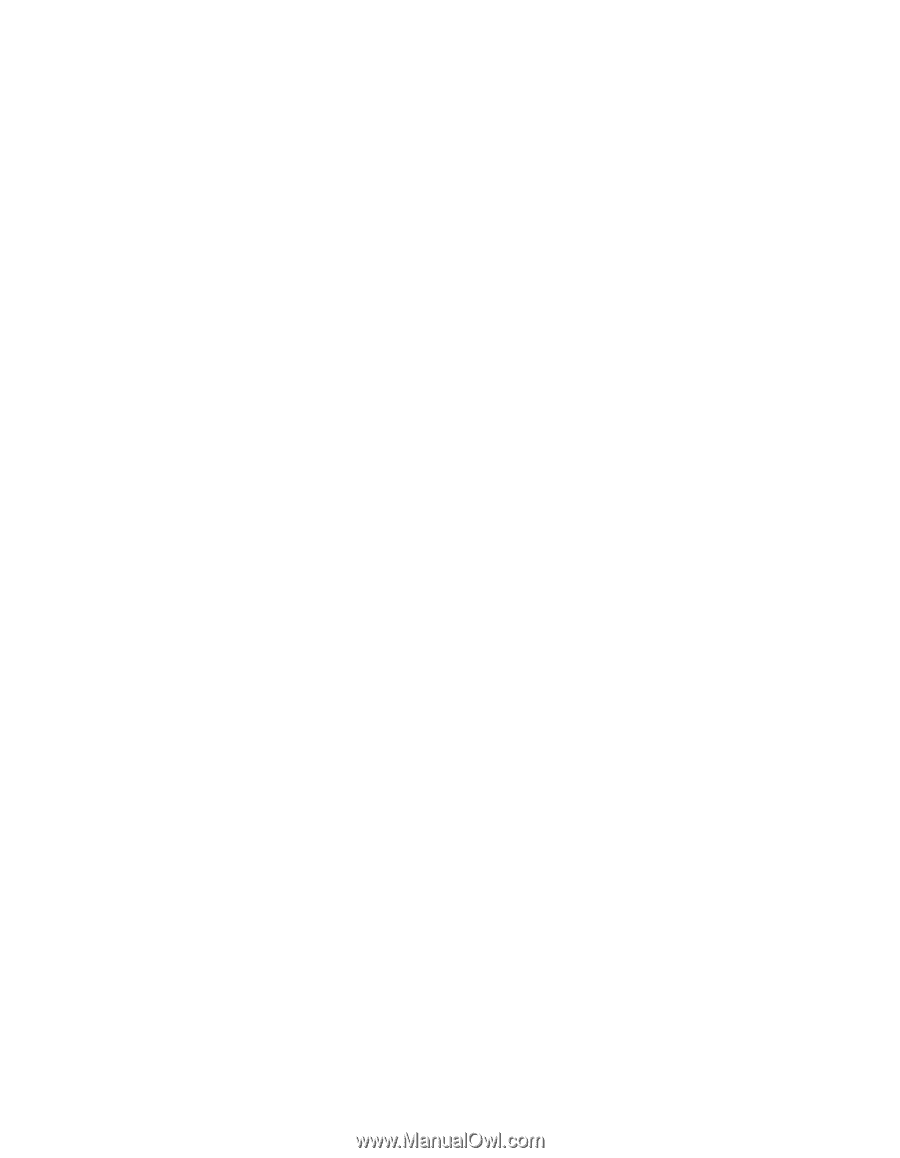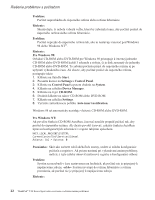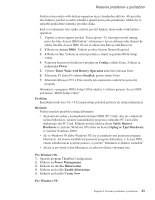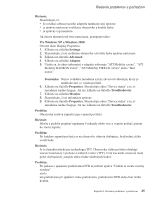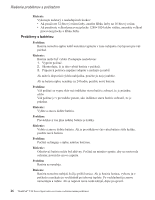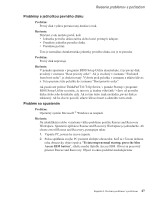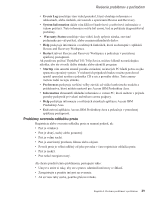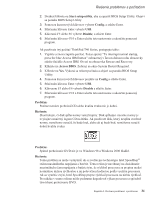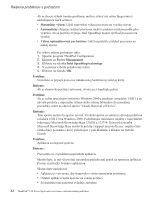Lenovo ThinkPad T40p (Slovakian) Service and Troubleshooting guide for the Thi - Page 49
Problémy, jednotkou, pevného, disku, Problém, spustením
 |
View all Lenovo ThinkPad T40p manuals
Add to My Manuals
Save this manual to your list of manuals |
Page 49 highlights
Riešenie problémov s počítačom Problémy s jednotkou pevného disku Problém: Pevný disk vydáva prerušovaný drnčiaci zvuk. Riešenie: Drnčiaci zvuk môžete počuť, keď: v Jednotka pevného disku začína alebo končí prístup k údajom. v Prenášate jednotku pevného disku. v Prenášate počítač. Toto je normálna charakteristika jednotky pevného disku, nie je to porucha. Problém: Pevný disk nepracuje. Riešenie: V ponuke spustenia v programe BIOS Setup Utility skontrolujte, či je pevný disk uvedený v zozname "Boot priority order". Ak je uvedený v zozname "Excluded from boot order", je deaktivovaný. Vyberte preň položku v zozname a stlačte kláves x. Toto presunie túto položku do zoznamu "Boot priority order". Ak používate počítač ThinkPad T41/T41p Series, v ponuke Startup v programe BIOS Setup Utility sa uistite, že tam nie je žiadny výkričník ! vľavo od pevného disku alebo jeho dcérskeho uzla. Ak sa tam tento znak nachádza, pevný disk je zakázaný. Ak ho chcete povoliť, stlačte kláves Insert a odstráňte tento znak. Problém so spustením Problém: Operačný systém Microsoft ® Windows sa nespustí. Riešenie: Na identifikáciu alebo vyriešenie vášho problému použite Rescue and Recovery Workspace. Spustenie aplikácie Rescue and Recovery Workspace je jednoduché. Ak chcete otvoriť Rescue and Recovery, postupujte takto: 1. Vypnite PC, potom ho znova zapnite. 2. Počas spúšťania svojho PC pozorne sledujte obrazovku. Keď sa v ľavom dolnom rohu obrazovky objaví správa "To interrupt normal startup, press the blue Access IBM button", stlačte modré tlačidlo Access IBM. Otvorí sa pracovný priestor Rescue and Recovery. Objaví sa okno podobné nasledujúcemu: Kapitola 2. Riešenie problémov s počítačom 27